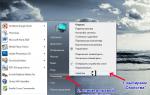Простейший бесплатный способ преобразования DVD диска в один видео файл MKV! Как конвертировать MKV в DVD для воспроизведения на DVD-плееры После рипа dvd в mkv неправильные цвета
В данной статье речь пойдёт о преобразовании видео (конвертации) из формата DVD (например, с DVD диска) в единый файл, который было бы удобно проигрывать на компьютере, телевизоре или других устройствах, при помощи программы Free DVD Video Converter.
В одной из статей я уже затрагивал один из способов конвертации DVD диска и тогда речь шла о программе MakeMKV . Та программа хорошо справляется со своей задачей, но конвертирует она DVD видео исключительно в формат MKV (называют «матроска»), а ни в какой-нибудь популярный MP4 или AVI, например. Для кого-то это будет и не значительным, а для кого-то будет иметь существенное значение. Например, не все устройства могут проигрывать файлы MKV, а также не все видео редакторы могут работать с ними, ведь кто-то может захочет отредактировать конечный файл, возможно, что-то вырезать. Конечно, всегда есть вариант ещё раз конвертировать уже готовый файл MKV, например, в MP4, но 2-я конвертация вряд ли обойдётся без потери качества видео.
Поэтому я предлагаю ещё один вариант конвертации видео DVD - при помощи бесплатной программы Free DVD Video Converter.
Плюсы и минусы программы DVD конвертёра Free DVD Video Converter
Из достоинств программы выделю:
Программа полностью бесплатна.
Программа действительно может свободно использоваться без какой-либо оплаты. В самой программе есть пункт “Подписка Premium”, но по информации с официального сайта программы нужна она для того, чтобы отключить рекламу в программе, иметь возможность получать оперативную поддержку (в том числе по удалённому доступу к компьютеру) и для удобного управления обновлениями (этот пункт для меня, вообще, непонятен).
Исходя из этого, мы ничего существенного из программы не теряем, пользуясь ей без премиум подписки.
Конвертация без потери качества;
Конвертация выполняется с небольшим сжатием, т. е. полученный в итоге файл видео будет иметь размер поменьше, чем исходный DVD диск;
До безобразия просто пользоваться программой. Весь процесс настройки конвертации займёт минуту, две от силы.
Недостаток программы мной был замечен только один: программа может не справиться с некоторыми DVD фильмами, скорее всего, из-за их не совсем правильной структуры. К примеру, я пробовал конвертировать через Free DVD Video Converter три DVD фильма. Два из них успешно преобразовались в нужный мне формат MP4, а один фильм программа так и не смогла открыть, она просто зависала на этапе чтения структуры DVD диска. Кстати, это замечено не только для этой программы, но и для некоторых других, о которых я расскажу в других статьях.
И ещё один пункт отнесу сразу и к плюсам , и к минусам Free DVD Video Converter одновременно. Это отсутствие большого количества разнообразных настроек конвертации. Для новичков это даже хорошо, поскольку не надо разбираться в настройках и достаточно выбрать только формат конечного файла и один из готовых профилей настроек, для выбора оптимального качества конечного видео. Самому что-либо “подкручивать” дополнительно ничего не потребуется. Но вот для опытных пользователей это может, наоборот, послужить недостатком, поскольку кому-то захочется, например, выставить определённый битрейт для видео, включить или отключить деинтерлейсинг (удаление эффекта “гребёнки” у видео), задать другие параметры сжатия и, вероятно, что-то ещё.
Загрузка и установка программы Free DVD Video Converter
Скачать программу на компьютер вы можете с официального сайта разработчика по ссылке:
На странице программы нажмите кнопку “Скачать” и через несколько секунд установщик программы начнёт загружаться на компьютер.
Размер установочного файла программы: 40.8 Мб.
После загрузки программы, запустите установочный файл и выполните установку. Установка предельно проста, нажимайте везде “Далее” пока не завершится процесс. Настраивать ничего не нужно.
Подробнее о различных нюансах установки программ для Windows, вы можете узнать
Как пользоваться программой Free DVD Video Converter
Запустив программу, вы увидите следующее окно:
В первую очередь нужно выбрать DVD видео, которое вы будете конвертировать. Для этого нажмите кнопку “Обзор” под надписью “Исходный DVD” вверху и укажите на папку VIDEO_TS вашего DVD фильма (или на общую папку, где есть папки VIDEO_TS и AUDIO_TS), после чего нажмите “ОК”.
Вы можете вставить прямо DVD диск в компьютер (если есть, конечно, дисковод) и выбрать папку с диска, но я рекомендую лучше перенести всё содержимое с DVD диска на компьютер и конвертировать уже файлы, перенесённые на компьютер. Так надёжнее, потому что диск может заглючить в процессе конвертации.
Теперь нужно указать папку, куда будет помещён итоговый файл, после конвертации. Для этого нажмите “Обзор” под надписью “Выходная папка” и выберите нужную папку на компьютере, после чего нажмите “ОК”.
Последний шаг - выбор формата конечного файла , профиля для конвертации DVD в этот формат и нажать “Конвертировать” .
Для начала выберите нужный формат из 4 доступных: MP4, MKV, AVI, MP3.
Формат MP3, думаю, вы сразу исключите, поскольку этот формат поддерживает только аудио, т. е. после конвертации вы получите только звук, без видео!
После выбора формата нужно выбрать профиль конвертации, от которого будет зависеть качество финального видео. Обращайте внимание на битрейт видео (ширина или скорость потока видео), например, 5Mbit/s. Чем выше это значение, тем выше качество будет у видео и тем больше будет конечный объём файла. Но, так или иначе, объём файла на выходе никак не превысит размер исходного DVD видео и битрейт выше 5Mbit/s в программе выбрать всё равно нельзя.
Если битрейт выбран максимальный из возможных в программе, то на остальные значения можно и не смотреть, они тоже будут соответствовать.
Нажав “Конвертировать”, программа начнёт преобразовывать ваш DVD фильм в выбранный формат с выбранными настройками.
Из необязательных настроек программы есть ещё возможность выбрать, какие именно разделы из DVD будут конвертироваться. Чаще всего опция бесполезная, потому что обычно нет смысла конвертировать видео кусками. Но если нужно, нажмите “Выбрать” в центре окна и отметьте нужные разделы, если они вообще есть, потому что не всегда DVD разбиваются на разделы.
Время, которое займёт процесс конвертации может быть разным, ведь DVD видео могут быть разного объёма.
Если программа сильно тормозит ваш компьютер в процессе конвертации, то вы можете понизить её приоритет:
Тогда программа не будет так сильно нагружать компьютер, но и время на конвертацию увеличится. Или, наоборот, если компьютер мощный, выставьте максимальный приоритет, чтобы видео конвертировалось быстрее.
После окончания конвертации вам останется только проверить результат, перейдя в папку, куда было конвертировано видео и открыть его.
Заключение
Программа Free DVD Video Converter очень проста и потому очень подойдёт неопытным пользователям компьютера, которым нужно преобразовать свои DVD фильмы, которые уже неактуально хранить на дисках, в отдельные видеофайлы, чтобы смотреть было удобно на различных устройствах, без необходимости вставлять DVD диск в специальный проигрывательно (приставку) для телевизора или воспроизводить на компьютере с помощью специальных программ.
Буквально в несколько кликов настроили конвертацию и готово, остаётся дождаться результата!
Автор Никита Амосов задал вопрос в разделе Программное обеспечение
Нужен конвертер из DVD в MKV. и получил лучший ответ
Ответ от Олег Горский[гуру]
Испробовал массу конвертеров, в каждом есть какая либо бяка... Остановил свой выбор на Total Video Converter. После того как испробуете предложенные выше конвертеры, советую попробовать скачать этот. Должен быть в сети и уже с лекарством... Конвертирует практически все во все, в том числе и матроски.
Что касается доп вопроса, по целесообразности конверта.... Тут, прежде всего нужно самому понять, для каких целей?? ? Где будет хранится, на чем будет воспроизводиться. Вес мкв конечно же будет много меньше воба.... Но, если конвертнете в 1280... большинство ДВД плееров не будут его воспроизводить.
Кстати Тотал Конвертер позволит Вам проэксперементировать с различными размерами, битрейдами и форматами!
Удачи!! !
ЗЫ: Можно и ФЛВ с качеством форматнуть и залить видеоролик на мэйл, он будет как HD качество, если рамзер будет не менее 720х576
Источник: Личный опыт
Ответ от Ёалман Абасов
[активный]
MakeMKV на мой взляд лучшая программа для этих задач, сохраняет все как есть в исходном файле без ухудшения качества видео и аудио, плюс на ваш выбор аудио дорожки какие вам нужны, и субтитры (ставим галочки) .
Вставьте диск или образ диска и понеслось. Скорость конвертации у меня за 10-15 мин в основном уходит по времени. (один файл занял правда около двух часов. но это может быть из за вирусов на компе)
P.s.
Если у вас просто файлики vob, то советую cltkfnm образ двд через программу Nero StartSmart через вариант запись dvd файлов. Так быстрее чем диск записать и. т. д.
Ах да размер файла у меня не изменился практически, не много меньше станет на 200-350 мега. может больше по разному.
Ответ от Алексей Назаров
[гуру]
Большого смысла в перекодировке в "матрёшку" я не вижу, объём файла увеличивается в разы....
Ответ от ЁС Незачем
[гуру]
Привет пофесор!))
Скачай прогу Format Factory (фабрика форматов) с этого сайта
И все вопросы- по любому конвертированию, нарезке, склейке отпадут. Конвертирует и видео и рисунки и музыку.. .На русском- полностью бесплатна Сам только недавно скачал- и балдею от нее!!!
Поверь- это лучшая, из тех, что предложили.. .))
Удачи....
Ответ от ЕВГЕНИЙ МИРОНОВ
[гуру]
Ответ от Pol Volkov
[гуру]
XviD4PSP-5.0
Самый универсальный конвертер.
Только разберись вначале.
Халявный.
Не требует установки.
Фактически является сборником лучших прог для HDTV.
Ответ от ЁаМ По СеБе ф КеДаХ
[гуру]
Простой интерфейс на русском Format Factori версия 2.10
Многофункциональный конвертер различных файлов мультимедиа. Имеет рад дополнительных функций,
превращающих FormatFactory в универсальный инструмент для работы с мультимедийными файлами разных
форматов. Поддерживается конвертация популярных видеоформатов в MP4, 3GP, MPG, AVI, WMV, FLV, SWF,MKV
а также конвертация аудиоформатов в MP3, WMA, MMF, AMR, OGG, M4A, WAV.
В FormatFactory есть функция преобразования изображений в форматы JPG, BMP, PNG, TIF, ICO, GIF, PCX, TGA.
Среди дополнительных возможностей FormatFactory есть такие, как увеличение и вращение изображений,
присвоение им тегов, а также восстановление поврежденных аудио и видеофайлов.
> Как конвертировать MKV в DVD?
Введение.
Разумеется, превратить блок данных с жесткого диска в настоящий оптический диск невозможно, но вы можете конвертировать файл MKV в структуру файлов, известную как DVD видео. Эту структуру затем без всякой дальнейшей обработки можно записать на болванку DVD и проигрывать в любом DVD или Blu-ray плеере.
Для конвертации MKV в DVD мы воспользуемся AVS Video Converter .
Шаг 1: Загрузка и установка программы.
Загрузите AVS Video Converter на компьютер и запустите файл. Следуйте инструкциям мастера для установки видео-конвертера.
Шаг 2: Запуск программы. Открытие MKV.
Запустите AVS Video Converter. В главном окне, справа, найдите кнопку "Browse":

Кликните на кнопке. Появится обычный диалог открытия файла:

Найдите и выберите нужный файл MKV, затем нажмите "Открыть".
Шаг 3: Преобразование MKV в DVD.
AVS Video Converter проанализирует ваш файл MKV и добавит его в свой список "Input File Name":

Теперь на панели инструментов программы найдите и кликните кнопку "To DVD" (1). Эта кнопка показывается на вкладке "Formats".
Убедитесь, что в поле "Output File Name" показывается правильный путь (2). Вы можете отредактировать путь вручную или кликнуть на кнопке "Browse..." рядом с этим полем, чтобы выбрать другую папку.
Наконец, кликните кнопку "Convert Now!" в правом нижнем углу окна (3), чтобы конвертировать MKV в DVD.
В поле "Profile" показывается выбранный профиль DVD. Используя текущий профиль "Высокое качество" (HQ), мы можем записать до 60 минут видео на обычный DVD (однослойный). Если наше видео длится больше 60 минут, нам нужен другой профиль (или двухслойная болванка DVD). Кликните поле, чтобы просмотреть доступные профили:

Выберите подходящий профиль ("Standard Play" подойдет для большинства целей) и кликните "Convert Now!", чтобы конвертировать MKV в DVD.
Бесплатная пробная версия AVS Video Converter добавляет лого во все конвертированные видеофайлы. Если вам понравилась программа, вы можете ее зарегистрировать и снять все ограничения.
> Как конвертировать DVD в MKV?
Введение.
MKV - это формат-контейнер для любых типов дорожек аудио, видео и субтитров. Он изначально создавался так, чтобы каждое видео можно было связать с несколькими дорожками аудио и субтитров, и он также поддерживает видео в высоком разрешении, что делает этот формат идеальным решением для копирования фильмов с DVD. MKV вполне может содержать видео в качестве Full HD, хотя столь высокое разрешение в данном случае нам не понадобится, ведь наш источник - DVD (разрешение DVD - 720*480 для стандарта NTSC, или 720*576 для стандарта PAL).
Мы рассмотрим, как можно быстро и просто конвертировать DVD в MKV с помощью Movavi Видео Конвертер .
Шаг 1: Загрузка и установка программы.
Загрузите Movavi Видео Конвертер на ваш компьютер и запустите файл. Следуйте инструкциям мастера для установки видео-конвертера.
Шаг 2: Запуск программы. Выбор DVD для конвертации.
Запустите Movavi Видео Конвертер. Появится главное окно программы:

Кликните на кнопке "DVD" на панели инструментов программы. Появится окно обзора папок:

Выберите диск DVD или папку, содержащую скопированные с DVD файлы, и нажмите "OK".
Шаг 3: Выбор папки и формата. Конвертация DVD в MKV.
Movavi Видео Конвертер сканирует выбранный DVD и выведет все доступные видео:

Конвертер автоматически определит главный заголовок и выберет его. Однако вы можете снять галочку и выбрать другие заголовки, в зависимости от того, что именно вы хотите конвертировать (1). Чтобы просмотреть выбранный фильм, используйте кнопки проигрывания в правой части окна.
В нижней части окна кликните на стрелочке в поле "Профиль" и выберите "Качество видео MKV для DVD" из выпадающего списка (2):

Опытные пользователи могут настроить параметры каждого профиля вручную, кликнув на кнопке "Настройки" рядом с полем профилей. Качество видео и размер файла можно настроить прямо в списке. Просто кликните на соответствующей записи в колонке "Качество..." и перетащите ползунок налево (меньший размер файла) или направо (лучшее качество):

Обычный DVD содержит несколько дорожек аудио и субтитров. Кликните правой кнопкой мыши на фильме в списке и выберите нужную аудио-дорожку (язык) из контекстного меню:

Аналогичным образом вы можете выбрать дорожку субтитров, чтобы записать ее в конвертированный файл MKV.
В поле "Папка сохранения" (прямо под полем "Профиль") выберите папку, куда вы хотите сохранить конвертированный фильм.
Нажмите кнопку "Старт" (3) для того, чтобы преобразовать DVD в MKV.
Бесплатная пробная версия Movavi Видео Конвертер добавляет лого в созданные с ее помощью видео-файлы. Если вам понравилась программа, вы можете ее зарегистрировать и снять все ограничения.